MCPサーバーを追加
接続URL入力

設定 > MCPサーバーでMCPサーバー追加をクリックし、接続するMCPサーバーの接続URLを入力してください。
認証方式選択
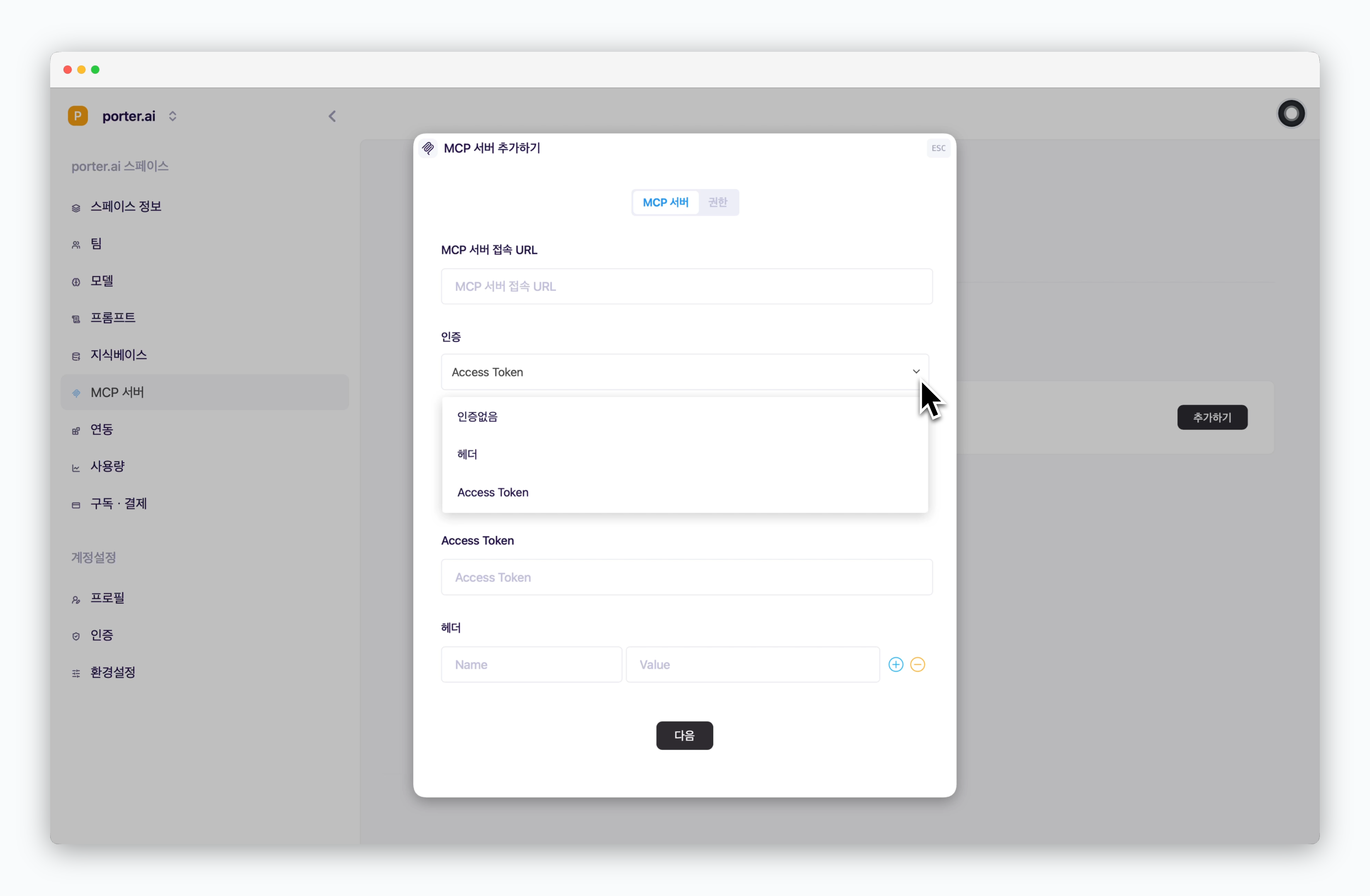
Context7のように認証が不要な公開MCPサーバーは認証なしを、認証が必要なサーバーはAccess TokenまたはHeaderを選択した後、値を入力して次へをクリックしてください
OAuth方式の認証機能は今後アップデート予定です。
サーバー名とツール設定
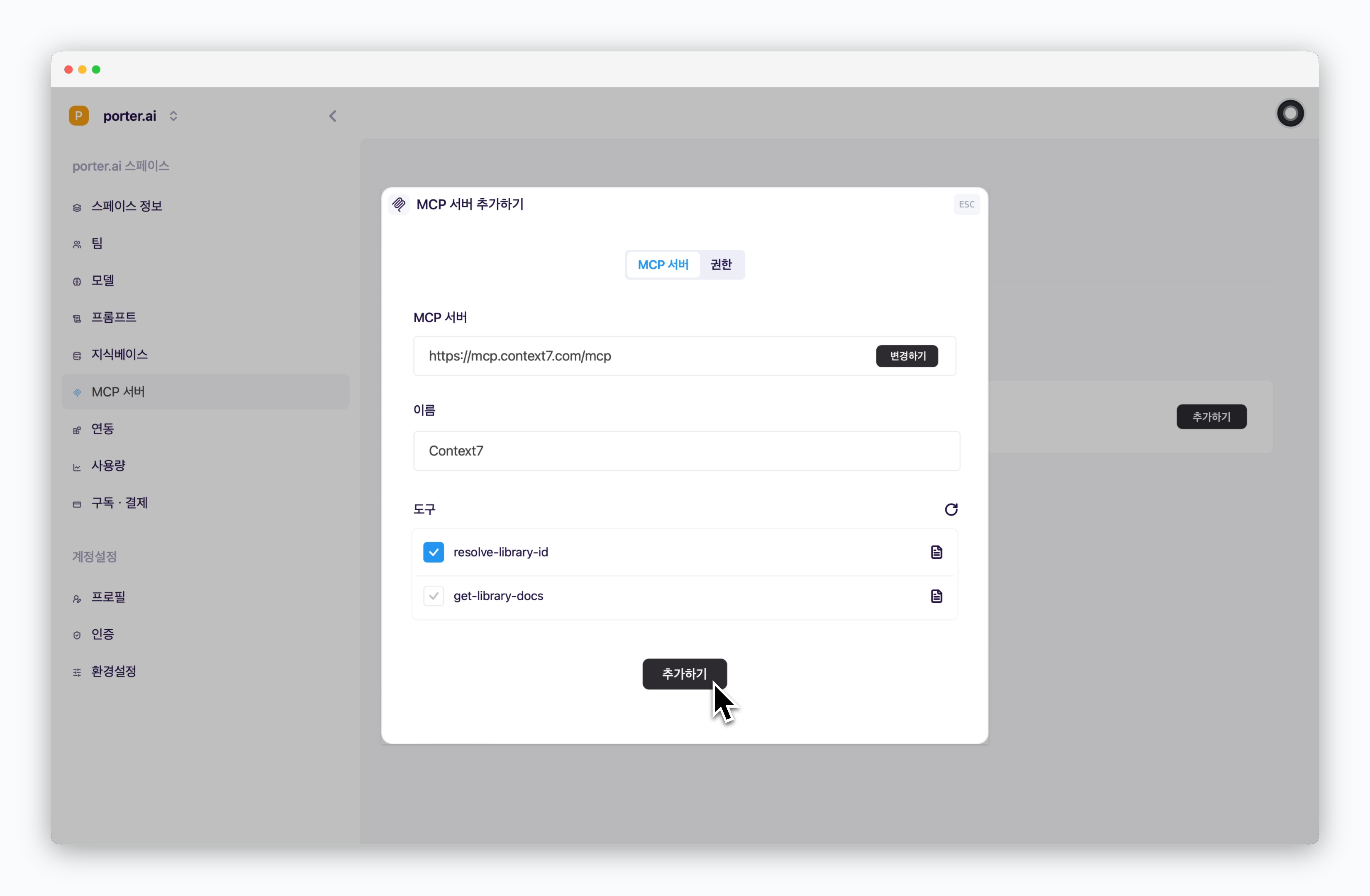
MCPサーバーが正常に接続された場合、サーバー名とツールが自動的に表示されます。名前を自由に設定して追加をクリックすると、MCPサーバーが追加されます。
アクセス権限設定
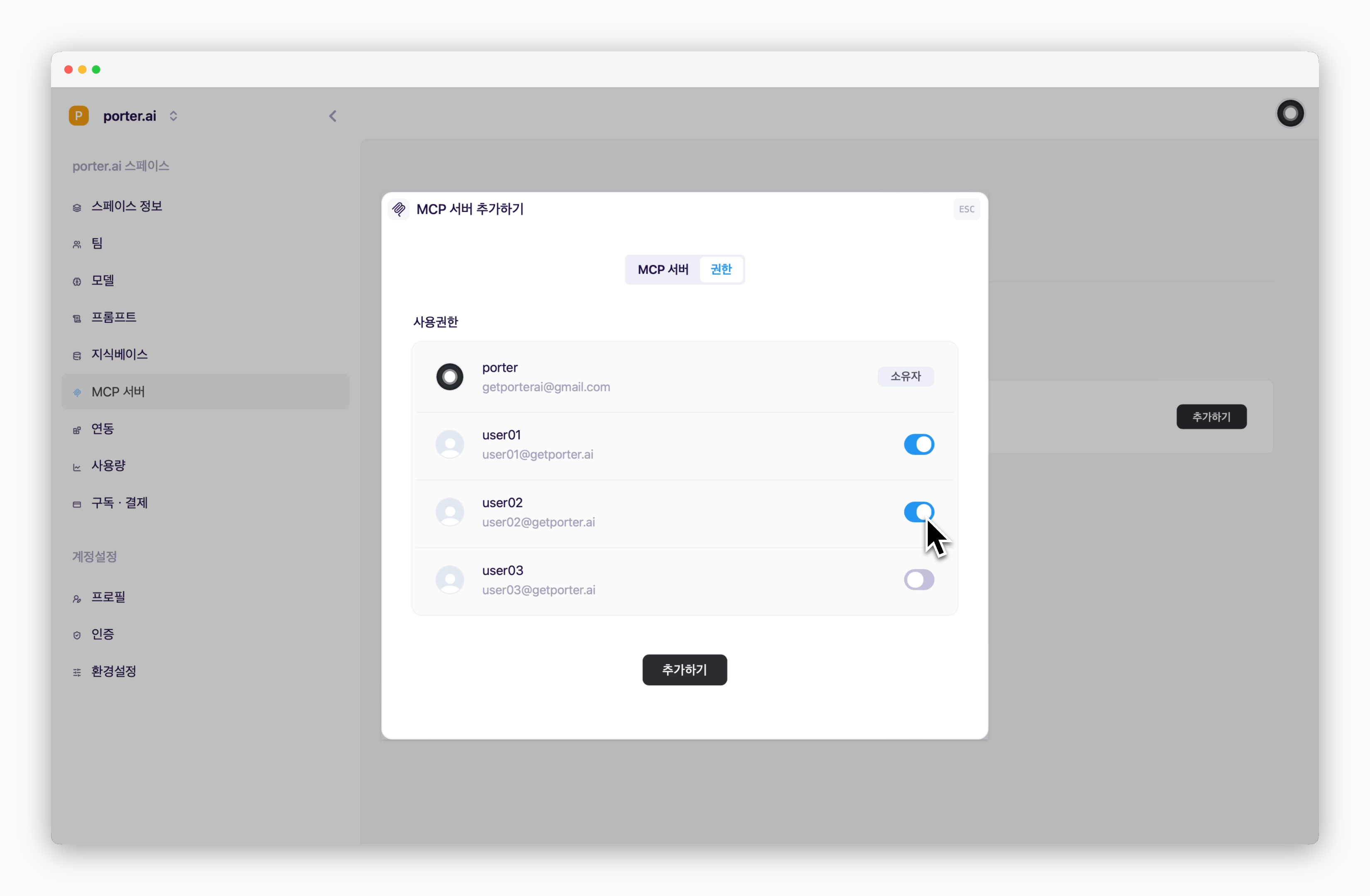
MCPサーバー追加時、権限タブでメンバー別にアクセス権限を設定できます。
チャットで使用
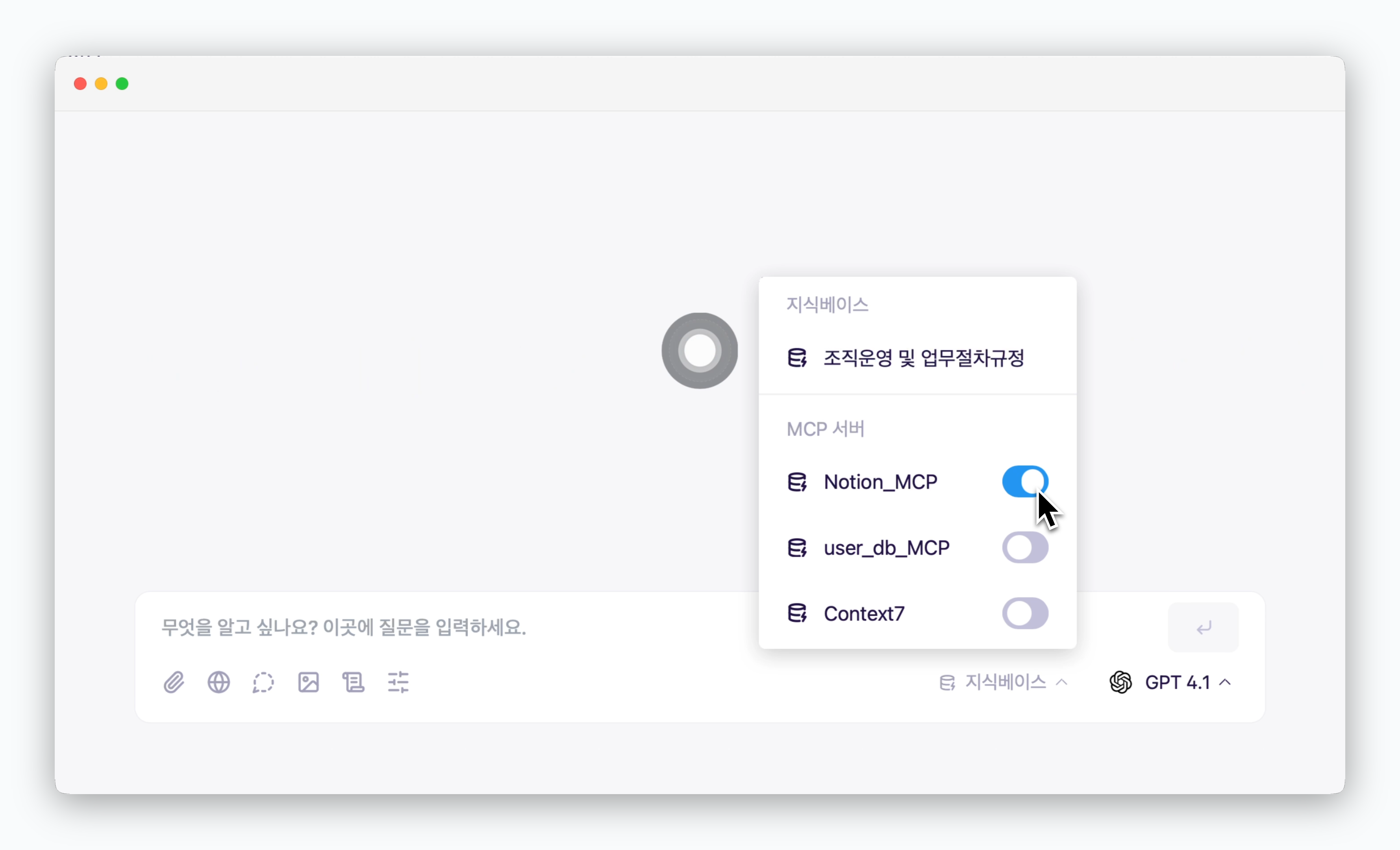
メッセージ入力欄のナレッジベースをクリックして追加したMCPを有効化すると、MCPサーバーを活用した回答を得ることができます。
AIモデルによってMCPサーバーのツールを呼び出して活用する性能に違いがあります。
Slackで使用
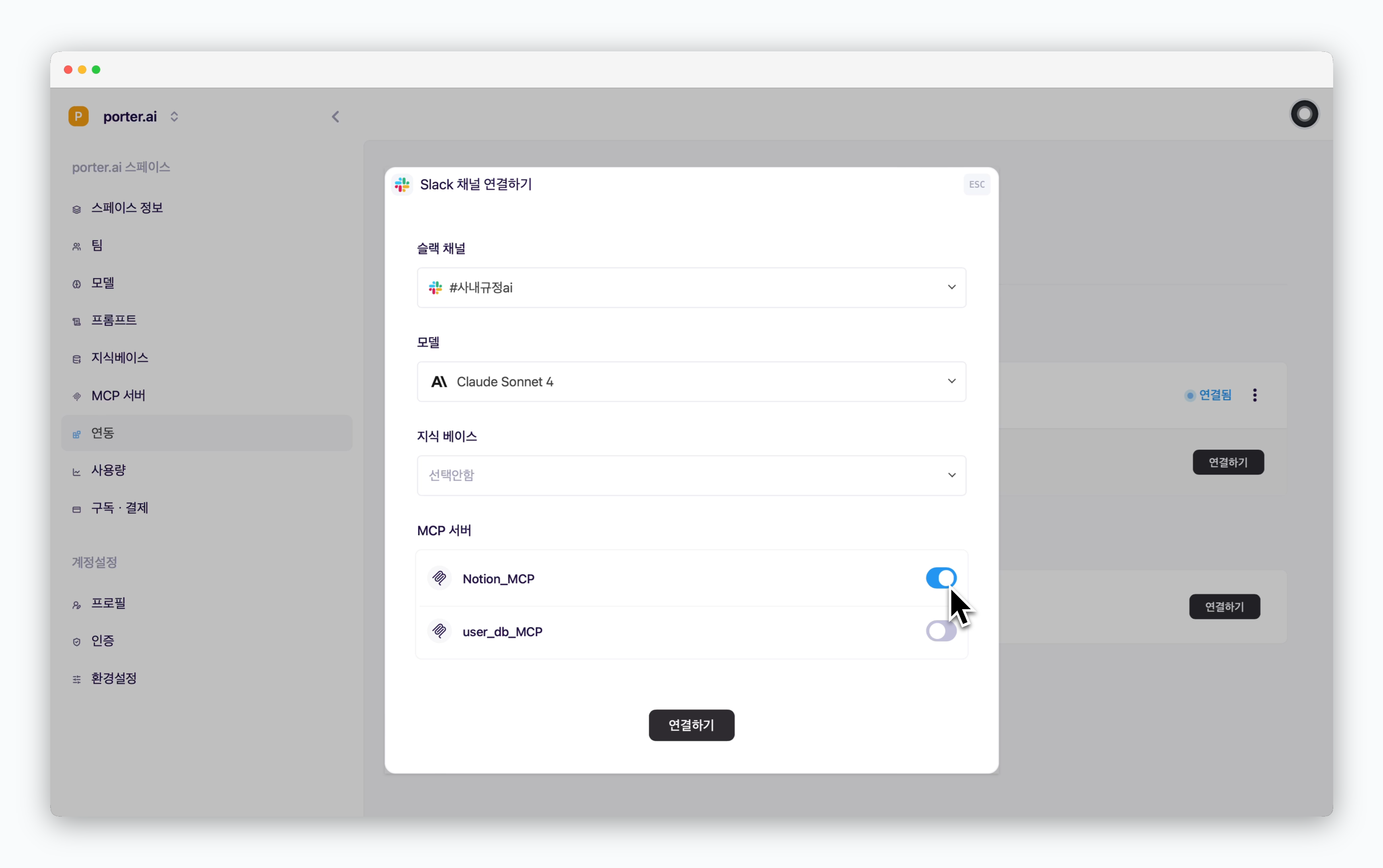
設定 > 連携のSlackセクションでSlackチャンネル接続時、追加したMCPサーバーを有効化すると、Slack AIチャットボットがMCPサーバーを活用して回答します。